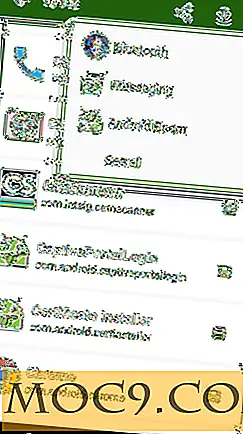כיצד ליצור את Windows 7 Theme
ערכת נושא של Windows 7 אינה אלא אוסף של רקעים, סגנונות חזותיים, שומר מסך וכמה הגדרות Windows אשר נותן תחושה ייחודית לשולחן העבודה. אתה יכול לשנות את ההגדרות של כמה אלמנטים חזותיים כמו צבע הגבול של Windows, חלונות שונים נשמע וליצור סביבה חדשה - בקיצור נושא ייחודי של Windows 7.
ישנן סיבות רבות מדוע אתה רוצה ליצור ערכת נושא משלך Windows 7. הסיבה הראשונה היא כי אתה יכול לעבוד עם מספר מחשבים למצוא את זה מאוד קשה או distracting כאשר יש עוד נושא מותקן על אותה מערכת. אתה רוצה לחסוך זמן לשנות את כל ההגדרות, הצבעים, טפט רקע במצבים אלה ערכת נושא חבילת Windows בהחלט לעזור.
הסיבה השנייה היא כי ייתכן שתרצה ליצור משהו מאוד ייחודי אשר אף אחד אחר לא עשה לפני ורוצה לשתף את Windows 7 אותם עם חברים או עמיתים. אם יש לך אתר או בלוג, אתה יכול ליצור ערכת נושא של Windows 7 עבור הקוראים הבלוג שלך ולתת אותו בחינם גם כן.
היתרון של שימוש ערכת נושא של Windows 7 הוא שאתה יכול לשנות את המראה כולו פשוט על ידי לחיצה כפולה על קובץ themepack. אין צורך לשנות כל הגדרה שוב ושוב.
לצבור את כל הפריטים של הנושא אתה הולך ליצור
לפני שאנחנו עוברים על השלבים של יצירת ערכת נושא של Windows7, הנה האלמנטים הטיפוסיים של Windows 7 themepack שבו אתה צריך לדעת:
- סמלים בשולחן העבודה
- טפטים שולחן העבודה
- Windows צלילים
- שומר מסך של Windows
- מצביעי עכבר
- צבע ערכת נושא
- מצגת.
1. ראשית לצבור את כל האלמנטים של ערכת הנושא שלך בתיקייה חדשה - כאן תוכלו לשמור את כל הקבצים הנדרשים על ידי ערכת הנושא לעבודה. ניתן ליצור תיקיות מקוננות בתוך התיקיה הראשית שלך כדי להכיל טפטים, שומרי מסך, סמנים העכבר וכן הלאה.
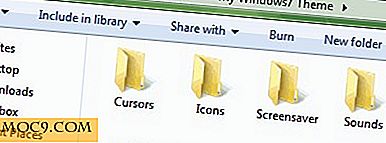
2. מצא רקעים: חפש כמה אתרי טפט מגניב ולהוריד אלה רקעים אשר ברצונך להציג את ערכת הנושא שלך. חיפוש מהיר של Google עבור טפטים יפתח הרבה אתרים טפטים, אתה יכול גם להשתמש ברשימה המומלצת שלנו של אתרי טפטים מהימנים כאן.
כדוגמה - הייתי רוצה לתת תחושה MAC לשולחן העבודה של Windows שלי, ולכן הורדתי כמה טפטים MAC ו להעתיק את כולם לתיקייה מותאמת אישית שלי Windows7 נושא -> תיקיית רקעים .
3. מצא שומרי מסך: באותו אופן, לחפש כמה אתרי שומר מסך ולהוריד כמה שומרי מסך טוב עבור Windows 7 החדש שלך נושא. אתר טוב שומרי מסך בחינם הוא Screensavers.com.
אם אתה לא מעדיף להשתמש בכל שומר מסך, זה בסדר גמור. את theyepack אשר תיווצר לאחר מכן להשתמש בחלונות ברירת המחדל של Windows.
4. מצא צלילים ייחודיים : לא אוהב את ערכת הצליל של Windows7? קדימה ולהוריד כמה קולות מגניב שבו אתה רוצה להשתמש ב Windows7 נושא שבו אתה יוצר. אתה יכול להשתמש sounddogs.com או freesound.org למצוא אפקטים קוליים באיכות גבוהה בחינם. ברגע שיש לך להוריד את קבצי קול מותאמים אישית, ושחרר אותם בתיקייה "צלילים" של ערכת הנושא של Windows 7.
5. סמנים וסמלים: באופן דומה ניתן למצוא סמנים העכבר חינם כאן וכמה סמלים נראים טוב באתר זה
לאחר כל הקבצים נמצאים במקום, ושחרר אותם תיקיות בהתאמה - זה יהיה שימושי כאשר אתה רוצה לשנות את ערכת הנושא שלך בשלב מאוחר יותר של זמן או רוצה לערוך את הנושא מאפס.
יצירת Windows 7
1. לחץ לחיצה ימנית על שולחן העבודה ובחר "התאמה אישית", כפי שמוצג להלן:

2. זה יפתח חלון חדש שבו אתה יכול לשנות אלמנטים שונים של ערכת הנושא. החלון ייראה כך:

3. עכשיו אתה צריך לשנות את האלמנטים השונים של הנושא המותאם אישית שבו אתה הולך ליצור.
ראשית, לחץ על "שנה סמלי שולחן עבודה" בחלק השמאלי העליון של החלון ובחר את הפריטים שאת הסמל שלהם ברצונך לשנות. זכור שיצרנו תיקיה חדשה המכילה את הקבצים של הנושא שלנו מוקדם יותר? עכשיו דפדף לאותה תיקייה ובחר את הסמלים בהתאמה, כפי שמוצג להלן:
![]()
הקפד לבחור את תיבת הסימון "אפשר ערכות נושא כדי לשנות את סמלי שולחן העבודה" ולאחר מכן פגע "החל" ואחריו "אישור"
3. באותו אופן, לחץ על מצביעי עכבר בחלון ההתאמה האישית ודפדף אל "תיקיית Cursors" של תיקיית ערכות הנושא של Windows 7. לאחר מכן בחר את הסמנים שבהם ברצונך להשתמש בנושא שלך, כפי שמוצג להלן:

4. כדי להוסיף טפטים לנושא Windows7 שלך, לחזור אל חלון ההתאמה האישית ובחר "רקע שולחן העבודה" בתחתית החלון:

עכשיו לדפדף "טפטים" התיקייה שנוצרה קודם לכן אשר מכיל את כל טפטים שמרת עבור ערכת נושא מותאמת אישית אתה הולך ליצור.

לחץ על שמור שינויים וסיימת.
5. שינוי צבע של חלונות התוכנית הוא גם קל למדי, לחץ על "צבעי Windows" בחלק התחתון של החלון התאמה אישית לבחור את הצבע שאתה רוצה ללכת עם הנושא המותאם אישית.

6. התכונה הבאה היא שינוי צלילי Windows, אשר זמין רק ליד הקישור "צבע Windows" בחלק התחתון של החלון התאמה אישית. לחץ על הקישור "צלילים" וזה יפתח את החלון הבא:

ראשית בחר את האירועים בתוכנית ולאחר מכן לחץ על הלחצן "עיון" כדי לבחור את נתיב המקור של קובץ הקול בתיקיית ערכת הנושא של Windows7 (שנדונו קודם לכן).
שמירת ערכת נושא מותאמת אישית
לאחר כל ההתאמות האלה נעשה, אתה צריך לשמור את כל השינויים בקובץ theyepack, כך שתוכל להשתמש בנושא זה מאוחר יותר. לשם כך, פתח את חלון ההתאמה האישית ולחץ על "שמור נושא" כפי שמוצג להלן:

לאחר מכן, לחץ לחיצה ימנית על הנושא שנשמר ובחר "שמור ערכת נושא לשיתוף". זה יפתח חלון, עכשיו לבחור את סוג הקובץ כמו .tepepack ולשמור את themepack במחשב.

זהו זה. יש לך רק יצר מותג חדש Windows7 נושא והוא מוכן לשימוש על כל מחשב. כדי לשתף את הנושא הזה, כל מה שאתה צריך לעשות הוא לשלוח את קובץ ה- themepack לכל אחד והחברים שלך יוכלו להשתמש באותו נושא במחשבים שלהם. אם אתה רוצה לשנות את ערכת הנושא שוב, תוכל לבצע את הצעדים המדויקים כפי שהוזכר קודם לכן, כי יש לך את קבצי המקור המשמשים את ערכת הנושא המותאמת אישית שבנית.
הדרכה זו עובדת עבור כל המהדורות של Windows7 למשל Home Premium, מקצועי, האולטימטיבי ואת הארגון.
האם יצרת ערכת נושא מותאמת אישית Windows7 שלך? שתף את המחשבות שלך בקטע ההערות.